Как уменьшить объем видеопамяти vega 8
Обновлено: 05.07.2024
Репутация: 0
Всем привет !
купил ноутбук HP 15-db0404ng 39.6 cm (15.6") Notebook Notebook (серебряный)
39.6 cm (15.6") Notebook, Windows 10 Home
Display: 1920 x 1080, матовый
AMD Ryzen 5 2500U 4x 2.00 GHz
AMD Radeon Vega 8 Mobile Shared Memory
8 GB RAM, 256 GB твердотельные накопители (SSD)
DVD-рекордер, 2x USB 3.1 Gen1, 1x USB 2.0, WiFi
установил игру "ApexLegends" игра автоматом выставляет настройки максимальные и при этом пишет что объем видео памяти превышает доступный 256Mb ну и все лагает!
-пробывал через BIOS увеличить(там у меня вообще нет нужной строки)
-накопал что вроде можно через утилиту AMD Radeon Master! начал ее устанавливать выдает ошибку! в прогу не заходит!
в настройках объем выделенной памяти пишет 4гб
Репутация: 48
don_pahom, ну а снижать настройки в игре пробовали?Драйвера с сайта производителя последние?
Репутация: 125
don_pahomВаш бук только для средне-минимальных настроек подходит к этой игре . Для максимальных нужна карта намного мощнее чем встройка в вашем проце . Ну и вряли встройка использует 256 Мб . Такого быть не может . Проверьте что пишется в свойствах видеоадаптера . Щелкаете на рабочем столе правой кнопкой мыши и выбираете Параметры экрана , там в низу — Дополнительные параметры дисплее . Далее — Свойства видеоадаптера дисплея и в выпавшем окне смотрим сколько Доступно графической памяти . Вот это и будет ваша видеопамять . Ну и если у вас оперативки в буке одна пленка , то это очень плохо для встроенной видеокарты . Так как она ей пользуется в виде видеопамяти . И когда стоит одна планка ,то шина всего 64 бита , а это мало . Вот когда стоит две планки , то шина будет 128 бит . И это значительно лучше . Проверьте в каком режиме работает ваша оперативка . Для этого нужна прога CPU-Z . Там на вкладке Memory , в верху с права будет написано . Dual это две планки и 128 бит, Singl это одна т 64 бита . Если будет Singl, то стоит задуматься о второй планке на 8 гб , но перед покупкой нужно проверить , а есть ли в вашем буке слот куда можно ее вставить . По идее в буках всегда есть второй слот , но лучше отрыть нижнюю крышку бука и проверить самому . А то вдруг его нет .
Репутация: 0
Matrix Renegade писал(а): don_pahom, ну а снижать настройки в игре пробовали?
Драйвера с сайта производителя последние?
в игре конечно делал максимально низкие настройки! выдет 20фпс! что не играбельно!
вопрос в том что видюха должна же брать пямять из оперативы! а она это не делает!
-- Добавлено спустя 1 ч 16 мин 2 с --
don_pahom писал(а):
Matrix Renegade писал(а): don_pahom, ну а снижать настройки в игре пробовали?
Драйвера с сайта производителя последние?
в игре конечно делал максимально низкие настройки! выдет 20фпс! что не играбельно!
вопрос в том что видюха должна же брать пямять из оперативы! а она это не делает!
в свойствах Видеокарты(там где вы сказали посмотреть)
Доступно графической памяти: 4177 МБ
Используется видеопамяти 256 МБ
Т.е. я понимаю что моя видюха должна брать из оперативы обьем памяти макс-4177мб, но она это не делает!!
Репутация: 125
don_pahomДа берет она память из оперативы Если бы не брала ваша игра вообще бы не запустилась . У нее минимальные требования 1 Гб видеопамяти . Карта Vega 8 Mobile на самом деле не очень мощная и не игровая , особенно для таких игр . Я тут посмотрел несколько видео на Ютубе с вашим процем и картой, в игре Apex Legends результаты удручающие , 25 — 30 кадров на разрешении 1280 х 800 , на вашем 1920 х 1080 будет еще меньше . Так что нужно перед покупкой бука сначала смотреть его тесты , а потом решать — нужен ли вам такой бук или нет . Вы проверили в каком режиме память работает . Если в Singl, то дела совсем плохи .
Репутация: 157
8х1 или 4х2?RAV123, так то видюха уровня HD 7750-7770 по производительности.
Репутация: 125
DigiMakcЕсли бы ей свою память GDDR5 на борту иметь , то было бы намного производительней , а если она в своем распоряжении имеет DDR4 , да если еще в одном канале 64 бита , то это труба дело . Игры уж стали много жрущие , все им мало .
Репутация: 157
RAV123Ну то что прям на много производительней — это врядли. Процентов на 20-30.
А по памяти согласен. Ждем пока don_pahom уточнит, как в ноуте сконфигурирована память.
Репутация: 0
DigiMakc писал(а): RAV123
Ну то что прям на много производительней — это врядли. Процентов на 20-30.
А по памяти согласен. Ждем пока don_pahom уточнит, как в ноуте сконфигурирована память.
посмотрел! у меня стоит Dual
-- Добавлено спустя 2 мин 48 с --
RAV123 писал(а): don_pahom
Да берет она память из оперативы Если бы не брала ваша игра вообще бы не запустилась . У нее минимальные требования 1 Гб видеопамяти . Карта Vega 8 Mobile на самом деле не очень мощная и не игровая , особенно для таких игр . Я тут посмотрел несколько видео на Ютубе с вашим процем и картой, в игре Apex Legends результаты удручающие , 25 — 30 кадров на разрешении 1280 х 800 , на вашем 1920 х 1080 будет еще меньше . Так что нужно перед покупкой бука сначала смотреть его тесты , а потом решать — нужен ли вам такой бук или нет . Вы проверили в каком режиме память работает . Если в Singl, то дела совсем плохи .
тут как бы перед покупкой я просмотрел много видосов на ютубе про Vega 8 именно эту видеокарту на ноутбуках! и там были тест драйвы игр! а тут даже Overwatch установил и тоже дает 25-35 фпс, и пишет то использует видео памяти 300мб.
КРч хз, брал с Германии ноут, может это какая то особенность немецких буков! )))
Репутация: 125
don_pahomФирма НР славится тем что умудряется выпускать паршивую продукцию . Обычно всегда если видюха встроенная ,то в биосе есть пунк в ручном режиме расширить память для видюхи , правда не много , так как современные выдеокарты должны автоматически при нехватке памяти откусывать ее от оперативки . Ваша тоже откусывает , но уже после того как запустится игра , а до этого может и написать что типа мало памяти . Попробуйте в самой виндовс выставить режим Электропитания на Максимальную производительность . Так же и в настройках видеокарты тоже выберите Максимальную производительность . Ну и надеюсь вы знаете что играть в игры нужно с включенным буком в розетку .
Репутация: 0
RAV123 писал(а): don_pahom
Фирма НР славится тем что умудряется выпускать паршивую продукцию . Обычно всегда если видюха встроенная ,то в биосе есть пунк в ручном режиме расширить память для видюхи , правда не много . так ка современные выдеокарты дложны автоматически при нехватке памяти откусывать ее от оперативки . Ваша тоже откусывает , но уже после того как запустится игра , а до этого может и написать что типа мало памяти . Попробуйте в самой виндовс выставить режим Электропитания на Максимальную производительность . Так же и в настройках видеокарты тоже выберите Максимальную производительность . Ну и надеюсь вы знаете что играть в игры нужно с включенным буком в розетку .
В этом и проблема что в биосе нет этого пункта(раздела) где можно расширять память видюхи
Репутация: 126
Проще сменить или игру, или ноут. Просто этот ноут не для таких игр по сути.Репутация: 61
NEWНу смотря какой ноут, у меня ноут с RX 580 4GB норм валит)))
don_pahom
Нормальный результат точно такой же почти как на GTX960m в 720p от 25-35 FPS. Это же вам не VEGA 56. Если чисто по циферкам выходит что вега урезанная в 7-м раз.
Если более менее игровой ноут брать, низшая видюшка должна быть GTX 1050Ti, лучше для комфортной более менее игры RX 580 или GTX 1060 6gb такие ноуты примерно 1300$
Репутация: 126
SevenXPЯ говорил про конкретный ноут, думал, это понятно. Поправил.
Репутация: 61
NEWНе ну раньше вообще не было ноутов для игр. Ну как бы были но там на подобии GTX980m по мощности как GTX960 но с адовой ценой xD. А сейчас уже более доступных 1050Ti (декстопные версии или с заниженной только частотой) и по доступным ценам, относительно конечно же.
Репутация: 0
SevenXP писал(а): NEW
Не ну раньше вообще не было ноутов для игр. Ну как бы были но там на подобии GTX980m по мощности как GTX960 но с адовой ценой xD. А сейчас уже более доступных 1050Ti (декстопные версии или с заниженной только частотой) и по доступным ценам, относительно конечно же.
Да это я всю понимаю! у меня у самого комп с видюхой 1060 6Gb и ноут все таки не для игр! я больше возмущен с того что у меня был ноут 4-5 лет назад на котоый я брал за 28к и на нем откатал года 2 в Overwatch на средних настройках и фпс 70. Тут купил ноут этот брату на ДР за 460 еврика(у нас такой с теме же параметрами стоит около 50к) — перед покупкой просмотрел много видосов с ютуба про Vega 8 и был уверен что мой малой по катает на нем в доту как миниму и овер без проблем! а тут такое фиаско! что даже овер не тянет!
Сразу подумал что надо в биосе поменять обьем видео памяти а там нет такого! начал качать прогу Ryzer Master для разгона и как раз изменения обьема видео памяти! а она не устанавливается на ноут в целях безопасности! так как у ноутов плохая система охлаждения!
может ATI Tools поможет увеличить . крч я верю до последнего что железо норм и че то надо у меня в нем сделать:))
Репутация: 48
don_pahom, 28 тыс. 4-5 лет назад это было 700 евро почти. Разрешение вы ставите 1280х720? Просто сама по себе Вега 8 карта на которой можно нормально играть только в этом разрешении. При этом только на низких и средних настройках. Я не уверен, но возможно стоит обратить внимание на память. Если не сложно сделайте скрин из Aida64 тест кэша и памяти. Вполне вероятно нужно там чего то шаманить со скоростью и добавлять частоты для GPU. Я бы попробовал это сделать через MSI afterburner. Я так понимаю это ваш бук? Сами видите производительность там не самая большая. По хорошему, что бы комфортно играть нужен ПК тысяч за 60, а для ноутбука планка обычно поднимается в 1.5-2 раза. Вообще доту 2 должен тянуть нормально, значит где то есть затык. Нужно разбираться.Репутация: 0
Приветик я купил ноутEkrāns: 15.6"
Izšķirtspēja: 1920 x 1080
Operētājsistēmas tips: Linux
Procesors: AMD Ryzen 5
Operatīvā atmiņa: 8 GB
Cietais disks (HDD): 1000 GB (1 TB)
Cietais disks (SSD): 128 GB
Video karte: Radeon Vega 8
Klaviatūras valoda: DE проблема в том что у меня видио карте в диспечере задач пишет что у меня 3.5 гб видио памяти но доступно толко 1 гб я заходил в биос смотркл настроики интыгрированая видио память но они отсуствуют марка ноута Acer Aspire 3 A315-41 Black NX.GY9EV.028 помогите
Репутация: 48
Mrkot, было бы здорово увидеть это. Сделайте фото, выложите на стороннем ресурсе и дайте ссылку.Кто сейчас на конференции

Встроенные или интегрированные (iGPU) в современные процессоры видеокарты справляются со многими компьютерными играми. Для AAA-проектов на высоких настройках они не годятся, но кое что все же могут. Рассмотрим особенности работы встроенных графических ускорителей с памятью.
Сколько памяти у встроенной видеокарты
Интегрированные видеокарты не имеют собственной памяти. Ее черпают из оперативной памяти: в зависимости от настроек BIOS/UEFI или операционной системы, Windows резервирует определённый объём оперативной памяти, которая используется встроенным видеоускорителем в качестве видеопамяти (VRAM).
Обычно графика встраивается в центральный процессор, на некоторых ноутбуках распаивается на материнской плате. Во втором случае это самостоятельное, но несъемное устройство – псевдодискретная графика.
Установленный по умолчанию объем VRAM колеблется от 32 до 2048 МБ в зависимости от модели процессора или «материнки».
Как увеличить или уменьшить объем видеопамяти
Размер выделяемой операционной системой встроенной видеокарте памяти изменяется двумя способами:
- Автоматически или динамически – система выделяет такой объём ОЗУ, который на данный момент необходим графическому процессору для выполнения поставленных задач.
- Вручную – фиксированное значение, установленное на заводе или пользователем вручную.
Зачем изменять размер видеопамяти?
Объем видеопамяти увеличивается для повышения производительности интегрированного видеоядра, запуска приложений и игр, которым недостаточно выделенного по умолчанию объёма VRAM. Уменьшается, чтобы освободить приложениям и Windows больше ОЗУ, если текущие задачи задействуют почти всю оперативку. Отображается объем задействованной памяти во вкладке «Производительность» Диспетчера задач.
При изменении размера графической памяти важен баланс. Отданная для видеокарты ОЗУ резервируется операционной системой и не может использоваться ею либо приложениями. Если на компьютере установлено мало ОЗУ – 2-4 ГБ, смысл в выделении большого объема видеопамяти в ущерб оперативной есть не всегда.
Чем шустрее используется «оперативка», тем выше производительность встроенного видеоядра. При одинаковой конфигурации компьютера ПК с DDR4-3200 выдаст больше кадров в секунду, чем с DDR3-2400. Многое зависит и от самих модулей, задач, метода тестирования.
Положительно на быстродействии графики сказывается разгон оперативки, но прирост FPS не превышает нескольких процентов.
Где посмотреть объем
Увидеть, сколько памяти выделено интегрированному графическому ядру, можно несколькими способами.
Параметры Windows 10
Или вместо этого выполните «ms-settings:easeofaccess-display» в окне Win + R.
Диспетчер задач
Первая цифра – занятая память, вторая – выделенная.
Также процент задействования VRAM отображают сторонние утилиты, например, HWiNFO.
Изменить через BIOS
Расширяется и урезается графическая память в настройках BIOS/UEFI.
Посетите BIOS Setup вашего компьютера. Чаще всего после перезагрузки ПК в момент отображения заставки нужно нажать Delete или F2 (смотрите инструкцию по эксплуатации материнской платы или ноутбука). В Windows 10 для этого отключается «Быстрый запуск».
Дальнейшие действия могут отличаются для различных производителей BIOS/UEFI, но в целом они похожи. Рассмотрим на примере материнки от MSI.
В разделе «Mainboard settings» посетите подраздел «Конфигурация встроенной графики».
Откройте окно выбора параметров «Разделение памяти встроенной графики».
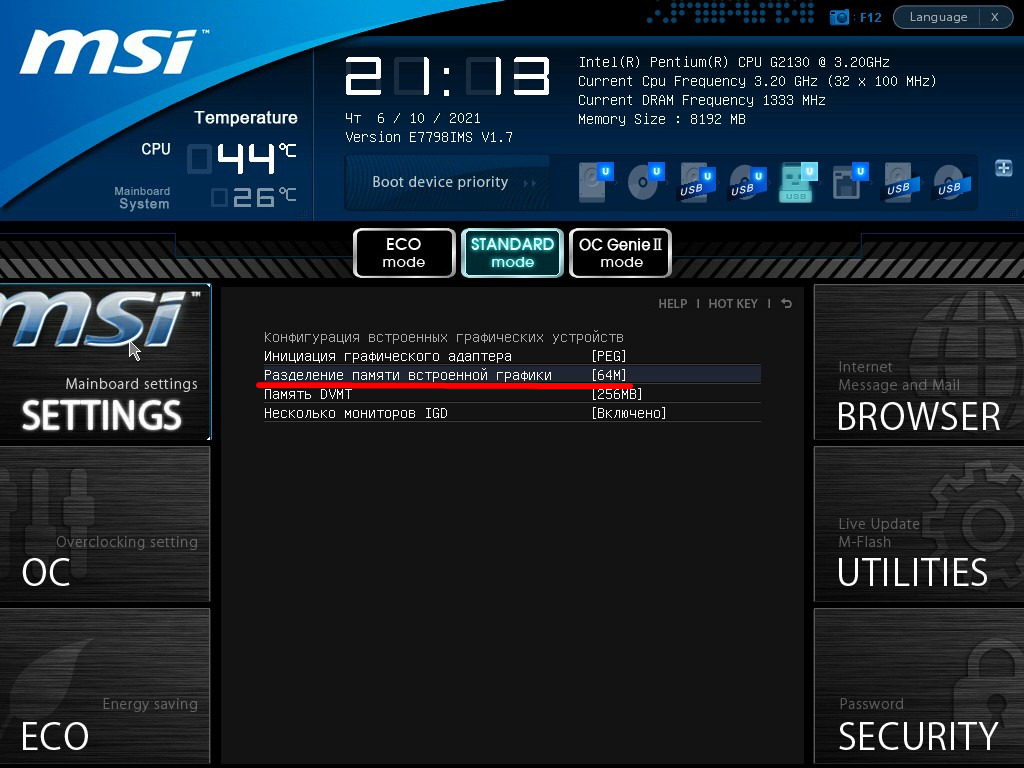
Укажите нужный объём, после чего нажмите F10 для выхода с сохранением настроек.
Также в списке находится параметр «Память DVMT» или Dynamic Video Memory Technology – технология динамического выделения памяти. При включении опции видеокарте выделяется столько видеопамяти, сколько она требует в зависимости от нагрузки, при отключении – весь указанный объем резервируется постоянно.
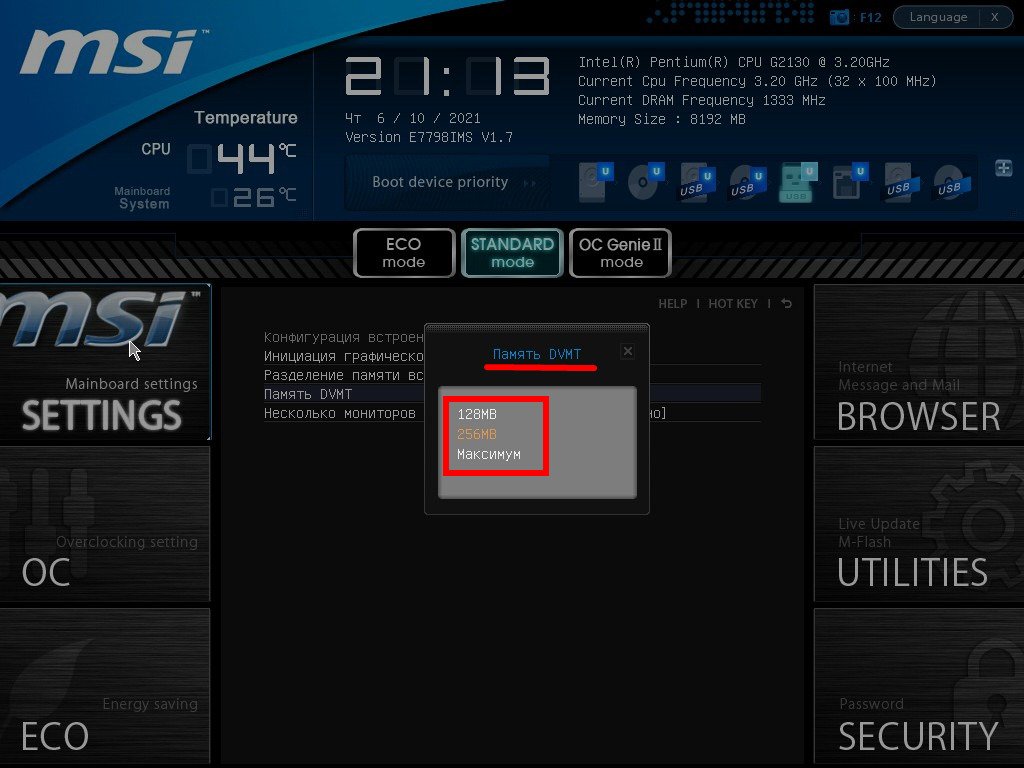
В настройках можно указать максимальный размер ОЗУ, отдаваемый под VRAM.
Параметр может называться «Graphics Adapter Size», «UMA Frame Buffer Size», «Shade Memory», «Video Memory Size» и им подобные, находиться в разделах «Chipset», «Advanced Mode», «Chipset Configuration», «Advanced».
Иногда при включении DVMT память видеокарте выделяется, но приложения её не видят и, соответственно, не запускаются. Выдают ошибку, что объём выделяемой для графики памяти меньше минимальных системных требований игры или программы.
Реестр
Изменяется значение и через реестр. Такой прием удобно использовать если игра не запускается с ошибкой о нехватки видеопамяти.
Вызовите редактор реестра: зажмите Win + R, выполните «regedit».

В ветке «HKLM\Software\Intel» создайте подраздел «GMM».

В него добавьте «Параметр «DWORD (32 бита)».

Назовите его «DedicatedSegmentSize»: через правый клик вызовите «Переименовать» и введите название.
Два раза щелкните по записи левой клавишей, переключите систему счисления на десятичную.

Введите значение, например, «1024» и жмите «ОК», после чего перезагрузите компьютер.
Сколько ставить
Рекомендуется выделять максимально возможный объём памяти для графического ускорителя при условии, что на компьютере достаточно для решения поставленных задач ОЗУ. Если ее мало, стоит активировать опцию DVMT и выставить наибольшее значение. Система автоматически будет выделять оперативку под нужды видеокарты и «забирать» ее, когда потребность во VRAM снижается.
Влияние характеристик оперативной памяти на производительность iGPU
Скорость оперативной памяти оказывает влияние на быстродействие компьютера в играх, частоту кадров. При замене планок с частотой памяти 1866 Гц на 2400 Гц стремительного роста производительности ждать не стоит. Прирост FPS будет незначительным – до нескольких кадров или процентов в секунду. Всё зависит от конфигурации оборудования и самой игры.
Стоит ли заменить оперативку на более быструю, чтобы увеличить FPS в играх?
Как правило такая замена добавляет всего несколько процентов прироста. Если можете достать память задешево можете обновить, иначе я бы не стал заморачиваться.

Интегрированные видеокарты, то есть встроенные в процессор, не имеют собственной памяти. Для работы они используют оперативную память системы. Именно поэтому для «игровых» сборок со встроенной видеокартой рекомендуют ставить больше 8 гигабайт оперативной памяти.
Важно! Обратите внимание, что оперативная память не становится видеопамятью, а просто резервируется для нужд графического адаптера. На Windows 10 по умолчанию все уже должно работать оптимально, поэтому если у вас нет проблем с запуском игр, то и изменять объем не нужно. Попробовать уменьшить или увеличить объем стоит в случае низкой производительности, либо вылета игры или приложения с ошибкой.

На видео видно, как работает встроенная графика Vega 11 с разными настройками памяти. Разницы нет, система все равно использует ОЗУ, какое бы значение вы ни поставили. Это хорошо видно по загрузке оперативной и видеопамяти.
Как увеличить видеопамять интегрированной видеокарты в BIOS
Сначала зайдите в BIOS. Сделать это можно, нажав определенную кнопку при загрузке системы. Это может быть Del, F10, F2 или другая клавиша в зависимости от производителя материнской платы или ноутбука.

Теперь найдите опцию, отвечающую за выделение памяти для интегрированной видеокарты. У разных производителей она называется по-разному, например, UMA Frame Buffer Size или Share Memory. Также обратите внимание, что в современных ноутбуках такой опции часто нет.
Рассмотрим последовательность действий для некоторых популярных материнских плат. Обратите внимание, конкретный путь может отличаться для встроенной графики Intel и AMD. После установки значения не забудьте сохранить настройки!
- На Gigabyte нужно зайти на вкладку Chipset и найти строку Integrated Graphics. Далее выберите параметр Forces. Появится строка UMA Mode, которую нужно выставить на UMA Specified. Затем в строке UMA Frame Buffer Size выбрать нужный параметр.
- На ASUS нужно зайти в Advanced Mode (F7), затем перейти на вкладку Advanced и найти пункт NB Configuration. Затем выберите строку UMA Frame Buffer Size и установите желаемый объем памяти.
- На материнских платах ASRock под Intel перейдите на вкладку Advanced, затем зайдите в Chipset Configuration и найдите пункт Share Memory. Для AMD путь чуть сложнее. Найдите строку AMD CBS и затем NBIO Common Options. Теперь выберите строку GFX Configuration. Параметр UMA Mode установите на UMA Specified. Затем появится строка UMA Frame Buffer Size.
- Для MSI зайдите в Advanced, затем выберите строку Integrated Graphics Configuration. Параметр Integrated Graphics нужно выставить на Force. Затем установите желаемое значение в UMA Frame Buffer Size.
Внимание! Максимальный объем выделенной памяти, который можно назначить, зависит от модели встроенной графики, объема ОЗУ, а также от особенностей ноутбука и материнской платы.
Как увеличить видеопамять интегрированной графики без входа в BIOS
Существует способ увеличить память встроенного видеоядра Intel UHD Graphics последних поколений от 3-й до 7-й серии. Для этого вам нужно скачать и установить модифицированный драйвер, а также файл реестра. Внимание! Все действия выполняйте на свой страх и риск.

-
Распакуйте архив с драйвером. Далее перейдите в «Диспетчер устройств» через правый клик мыши на кнопке «Пуск». Найдите строку «Видеоадаптеры» и кликните два раза на видеокарте Intel UHD Graphics.
Средства для уменьшения выделения памяти
Светофор, установленный на повороте в торговый центр «МЕГА» с Новомосковского тракта, работает в.

Как можно изменить код, представленный ниже, для выделения памяти для всех неинициализированных элементов массивов
При попытки создания однобайтового массива некоторой размерности в сегменте данных без задания.
А сколько у вас сейчас выделено?
Добавлено через 7 минут
Там 2 ГБ максимум, насколько я знаю.
По умолчанию общая память составляет 2ГБ. Её максимальный объём составляет 16ГБ.**
**Для максимального объёма общей памяти 16 ГБ, надо установить 32 ГБ системной памяти.
По умолчанию общая память составляет 2ГБ. Её максимальный объём составляет 16ГБ.****Для максимального объёма общей памяти 16 ГБ, надо установить 32 ГБ системной памяти. Серж762, вы сами хоть что нибудь поняли из этой цитаты?
Да, теперь по порядку, сколько у Вас не было бы ОЗУ по дефолту будет забираться на видео 2 гига то есть если у Вас 4 Гига ОЗУ то видео буде 2 и ОЗУ останется 2, максимум видеопамяти может быть 16 Гигов для этого надо чтобы ОЗУ было 32 гига, отсюда можно получается что 1 Гиг видеопамяти = 2 Гигам ОЗУ
могу предположить, что сам БИОС будет регулировать количество видеопамяти в зависимости от общего ОЗУ ПК
могу предположить, что сам БИОС будет регулировать количество видеопамяти в зависимости от общего ОЗУ ПК Предпологать это одно. Как это проверить, вот в чем вопрос.И зачем этой встройке 16 ГБ vram, сами подумайте. Я ставил 4 ГБ для видеоядра в биосе, все равно аида пишет 2 ГБ для видео. Т.е. сколько не ставь, все равно будет 2 ГБ.
Если грубо говоря Vega11=GT1030, и все GT1030 имеют 2 ГБ видео озу (больше и не надо, хотя бы эту память видеочип переварил, не зря же на GT1030 не ставят 4 ГБ vram), то и в Vega11/Vega8 я думаю максимум 2 ГБ vram
Asrock найти как выделить больше памяти для встройки vega 11,помогите кто знает
Решение
2 гига резервируется на постоянку. А остальное выделятся системой динамически по мере необходимости.Короче, идешь в биосе на вкладку Advanced, там выбираешь AMD CBS => NBIO Common Options => GFX config
Далее Integrated Graphics Controller ставишь Forces
UMA Mode ставишь UMA_specified
UMA Frame buffer size (это объем видеопамяти) ставишь сколько тебе надо.
Добавлено через 1 минуту
mol61, ну от мне надо 4 ГБ vram. Как мне выбрать, чтобы было на постоянку? Если как ты пишешь динамически, нахрена в биосе эта опция? Тогда она получается бесполезна. Вкурил или нет?
Добавлено через 3 минуты
Я понял, что ты хочешь сказать, что если выбрать в биосе 16 ГБ, то с озу не будет братся больше 16 ГБ для видеоядра. Но так тоже получается эта функция бесполезна
Добавлено через 6 минут
И что видеоядру vega 11 понадобится когда нибудь 16 ГБ vram? Та, это понты для приезжих
Читайте также:

